
Prozoren način v operacijskem sistemu je lep učinek v meniju Start, opravilni vrstici in centru za obveščanje, ki zmanjša svetlost teh elementov v ozadju, zaradi česar je prosojen, mehak in prijeten za oko..
Nastavitev preglednosti v sistemu Windows 10 sprva ni prisotna v vseh različicah sistema. Dolgo je bilo dokončno oblikovano, zato so ga razvijalci skrivali v črevesju OS. Če v možnosti "Parametri" ta možnost ni, to pomeni, da uporabnik ni vključen, jo lahko še vedno aktivirate s pomočjo bat-datoteke in vnesete ustrezne spremembe v sistemski register.
Vsebina- Kako omogočiti / onemogočiti v "Prilagoditev"
- Kako omogočiti / onemogočiti uporabo "Dostopnost"
- Nastavitev učinka z uporabo bat datoteke
Kako omogočiti / onemogočiti v "Prilagoditev"
Če želite aktivirati stekleni način vmesnika OS, morate iti do osebnih zmožnosti uporabnika, zbranih v razdelku "Personalizacija", ki je namenjen za te namene. Vanj lahko pridete s pomočjo "Nastavitve računalnika", ki se odprejo tako:
1. S klikom na ikono zobnika, ki se nahaja na levi strani gumba "Start".
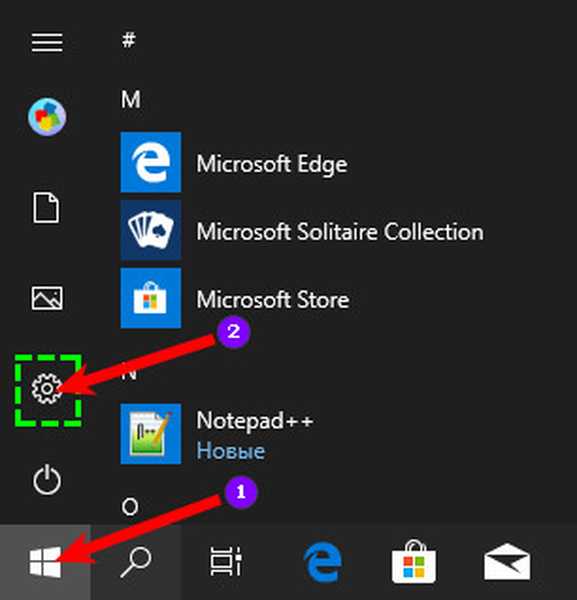
2. Z enim pritiskom na "Plavajoče okno" (Win) in I (ruska črka Ш, ni treba spreminjati jezika).
Ko ste v želenem razdelku, morate storiti naslednje:
1. Odprite razdelek »Prilagajanje« v nastavitvah.

2. Pojdite na podpoglavje "Barve", za katerega enkrat kliknite ustrezni element s seznama na levem delu okna.
3. Premaknite se z miškinim kolesom ali se pomaknite v desno do želene možnosti.
4. Premaknite drsnik v desno “On”..
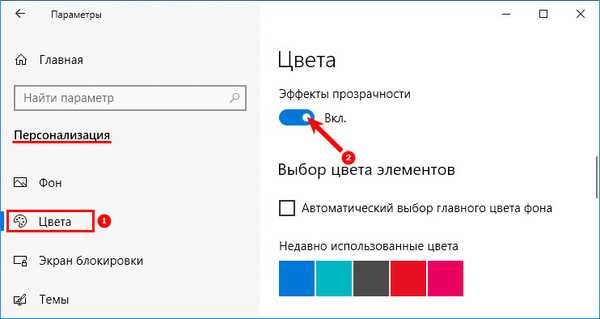
Kako omogočiti / onemogočiti uporabo "Dostopnost"
Če v možnosti "Prilagajanje" ta možnost ni na voljo, jo lahko poskusite aktivirati v drugem razdelku "Možnosti", imenovanem "Dostopnost". Če želite to narediti:
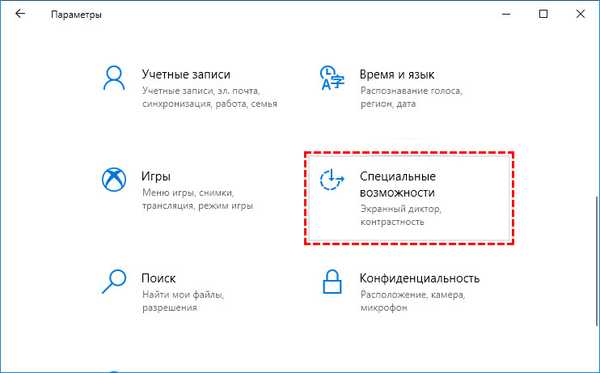
1. Razkrijte njegovo vsebino.
2. Pojdite na pododdelek "Prikaži", za katerega enkrat kliknite ustrezni seznam seznamov na levi strani.
3. Med orodji "Poenostavitev in personalizacija" poiščite predlog sistema "Uporabi preglednost ...".
4. Aktivirajte možnost tako, da drsnik premaknete v desno v položaj »Vklop«..
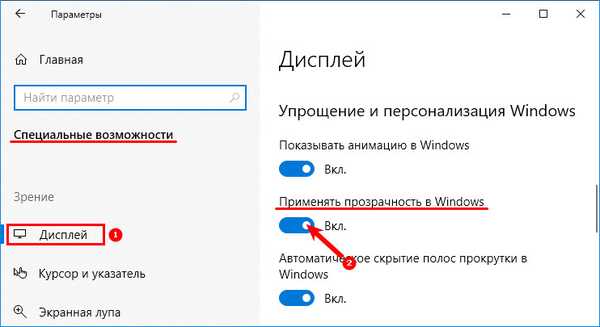
Nastavitev učinka z uporabo bat datoteke
Tudi če želene nastavitve ni mogoče najti v zgornjih razdelkih »Nastavitve«, potem lahko še vedno naredite preglednost »Start«, »opravilna vrstica« in »Center za obveščanje«. Če želite to narediti, uporabite datoteko netopirja, ki je na voljo za prenos tukaj:
Vklopite učinke preglednosti Izklopite učinke preglednosti"Paketna datoteka" vsebuje ukaze, ki vnesejo ustrezne spremembe v sistemski register. Natančneje, v registru se najde ali ustvari potreben parameter preglednega načina, ki je odgovoren za pregleden način v operacijskem sistemu Windows 10. Datoteka .bat spremeni vrednost v 1, da omogoči učinek ali 0, da ga onemogoči.











